Schrijver:
William Ramirez
Datum Van Creatie:
16 September 2021
Updatedatum:
1 Juli- 2024

Inhoud
- Stappen
- Methode 1 van 4: Windows
- Methode 2 van 4: macOS
- Methode 3 van 4: iPhone
- Methode 4 van 4: Android
- Tips
- Waarschuwingen
In dit artikel laten we u zien hoe u tekens invoert in een tekstvak op een computer of smartphone.
Stappen
Methode 1 van 4: Windows
 1 Open het startmenu
1 Open het startmenu  . Klik op het Windows-logo in de linkerbenedenhoek van het scherm.
. Klik op het Windows-logo in de linkerbenedenhoek van het scherm.  2 Zoek de symbolentabel. Binnenkomen tafel in de zoekbalk van het startmenu.
2 Zoek de symbolentabel. Binnenkomen tafel in de zoekbalk van het startmenu.  3 Klik op tabel met symbolen. Deze optie verschijnt bovenaan het menu Start. Het venster "Symbooltabel" wordt geopend.
3 Klik op tabel met symbolen. Deze optie verschijnt bovenaan het menu Start. Het venster "Symbooltabel" wordt geopend. 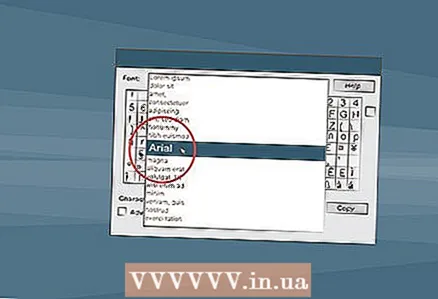 4 Kies een gemeenschappelijk lettertype. Klik op het menu Lettertype bovenaan het venster Tekenkaart en kies vervolgens een algemeen lettertype uit het menu (bijvoorbeeld Arial).
4 Kies een gemeenschappelijk lettertype. Klik op het menu Lettertype bovenaan het venster Tekenkaart en kies vervolgens een algemeen lettertype uit het menu (bijvoorbeeld Arial). - Doe dit omdat minder gebruikelijke lettertypen tekens bevatten die door sommige programma's niet worden ondersteund.
 5 Zoek het gewenste symbool. Blader door de lijst met symbolen om het gewenste symbool te vinden.
5 Zoek het gewenste symbool. Blader door de lijst met symbolen om het gewenste symbool te vinden.  6 Selecteer een symbool. Om dit te doen, klikt u erop. Het symbool wordt iets groter.
6 Selecteer een symbool. Om dit te doen, klikt u erop. Het symbool wordt iets groter.  7 Klik op Kiezen. Deze knop staat onderaan het venster. Het symbool wordt toegevoegd aan het tekstvak Naar kopiëren.
7 Klik op Kiezen. Deze knop staat onderaan het venster. Het symbool wordt toegevoegd aan het tekstvak Naar kopiëren.  8 Klik op Kopiëren. Deze knop bevindt zich in de rechterdrukhoek. Het symbool wordt naar het klembord gekopieerd.
8 Klik op Kopiëren. Deze knop bevindt zich in de rechterdrukhoek. Het symbool wordt naar het klembord gekopieerd.  9 Voeg een symbool in. Open een document of webpagina met een tekstvak en klik vervolgens op Ctrl+Vom een teken in te voegen.
9 Voeg een symbool in. Open een document of webpagina met een tekstvak en klik vervolgens op Ctrl+Vom een teken in te voegen.
Methode 2 van 4: macOS
 1 Open een document of webpagina met een tekstvak. Om een teken op een Mac in te voeren, moet u eerst een toepassing, document of webpagina openen met een tekstvak.
1 Open een document of webpagina met een tekstvak. Om een teken op een Mac in te voeren, moet u eerst een toepassing, document of webpagina openen met een tekstvak.  2 Plaats uw cursor. Klik waar u het teken in het document wilt invoeren.
2 Plaats uw cursor. Klik waar u het teken in het document wilt invoeren.  3 Klik op Verandering. Deze optie vind je bovenaan het scherm. Er wordt een menu geopend.
3 Klik op Verandering. Deze optie vind je bovenaan het scherm. Er wordt een menu geopend. - U kunt ook klikken op Controle+⌘ Commando+De ruimte en sla de volgende stap over.
 4 Klik op Emoji en symbolen. Het staat onderaan het menu. Het venster Emoji en symbolen wordt geopend.
4 Klik op Emoji en symbolen. Het staat onderaan het menu. Het venster Emoji en symbolen wordt geopend.  5 Klik op ⌘. Dit pictogram bevindt zich in de rechterbovenhoek van het venster. Er wordt een nieuw venster geopend met categorieën symbolen.
5 Klik op ⌘. Dit pictogram bevindt zich in de rechterbovenhoek van het venster. Er wordt een nieuw venster geopend met categorieën symbolen. - Sla deze stap over als u al symboolcategorieën in het linkerdeel van het venster ziet.
 6 Selecteer een symboolcategorie. Klik hiervoor op de gewenste categorie in het linkerdeelvenster.
6 Selecteer een symboolcategorie. Klik hiervoor op de gewenste categorie in het linkerdeelvenster. - Als u bijvoorbeeld een valutapictogram wilt invoeren, klikt u op Valutasymbolen in het linkerdeelvenster.
 7 Zoek het gewenste symbool. Blader hiervoor door de lijst met symbolen en zoek daarin het gewenste symbool.
7 Zoek het gewenste symbool. Blader hiervoor door de lijst met symbolen en zoek daarin het gewenste symbool.  8 Dubbelklik op het gewenste symbool. Het zal verschijnen waar de cursor is.
8 Dubbelklik op het gewenste symbool. Het zal verschijnen waar de cursor is.
Methode 3 van 4: iPhone
 1 Open een document of toepassing met een tekstvak. Start de toepassing waarin u het teken wilt invoeren en selecteer vervolgens de correspondentie of het document (indien nodig).
1 Open een document of toepassing met een tekstvak. Start de toepassing waarin u het teken wilt invoeren en selecteer vervolgens de correspondentie of het document (indien nodig).  2 Open het schermtoetsenbord. Tik hiervoor op een tekstvak of document.
2 Open het schermtoetsenbord. Tik hiervoor op een tekstvak of document. - Als u een document aan het bewerken bent, klikt u op de plaats waar u het teken wilt invoeren.
 3 Kraan 123. Deze knop bevindt zich linksonder op het toetsenbord. Het zal overschakelen van alfabetisch naar alfanumeriek.
3 Kraan 123. Deze knop bevindt zich linksonder op het toetsenbord. Het zal overschakelen van alfabetisch naar alfanumeriek.  4 Klik op #+=. Deze knop bevindt zich linksonder op het toetsenbord. Het zal overschakelen van numeriek naar symbolisch.
4 Klik op #+=. Deze knop bevindt zich linksonder op het toetsenbord. Het zal overschakelen van numeriek naar symbolisch.  5 Selecteer een symbool. Tik op het gewenste teken en het verschijnt in het tekstvak of document.
5 Selecteer een symbool. Tik op het gewenste teken en het verschijnt in het tekstvak of document. - Als het gewenste teken er niet is, tikt u op het vergelijkbare teken en houdt u het vast om de opties weer te geven. Houd bijvoorbeeld een vraagteken ingedrukt om een menu met een omgekeerd vraagteken te openen. Om een teken uit een dergelijk menu in te voeren, schuift u uw vinger omhoog om het teken te selecteren en haalt u vervolgens uw vinger van het scherm.
Methode 4 van 4: Android
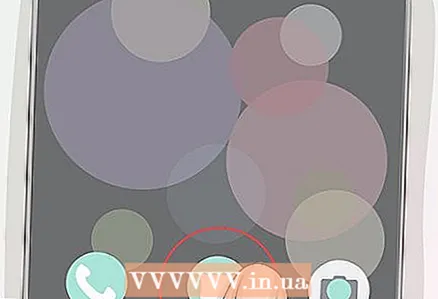 1 Open een document of toepassing met een tekstvak. Start de toepassing waarin u het teken wilt invoeren en selecteer vervolgens de correspondentie of het document (indien nodig).
1 Open een document of toepassing met een tekstvak. Start de toepassing waarin u het teken wilt invoeren en selecteer vervolgens de correspondentie of het document (indien nodig).  2 Open het schermtoetsenbord. Tik hiervoor op een tekstvak of document.
2 Open het schermtoetsenbord. Tik hiervoor op een tekstvak of document. - Als u bijvoorbeeld een teken in een sms-bericht wilt invoeren, start u de Berichten-app, selecteert u een contact of gesprek en tikt u vervolgens op het tekstvak onder aan het scherm.
- Als u een document aan het bewerken bent, klikt u op de plaats waar u het teken wilt invoeren.
 3 Kraan ?123. Deze knop bevindt zich linksonder op het toetsenbord. Het zal overschakelen van alfabetisch naar numeriek.
3 Kraan ?123. Deze knop bevindt zich linksonder op het toetsenbord. Het zal overschakelen van alfabetisch naar numeriek. - Druk op de knop "! # 1" op het toetsenbord van de Samsung-smartphone.
 4 Zoek het gewenste symbool. Zoek hiervoor op je toetsenbord.
4 Zoek het gewenste symbool. Zoek hiervoor op je toetsenbord. - Als het gewenste teken er niet is, tikt u op het vergelijkbare teken en houdt u het vast om de opties weer te geven. Houd bijvoorbeeld een vraagteken ingedrukt om een menu met een omgekeerd vraagteken te openen. Deze methode werkt niet op toetsenborden van Samsung-smartphones.
 5 Open een extra pagina met symbolen (indien nodig). Als het gewenste teken niet op uw toetsenbord staat, drukt u op "= " linksonder op het toetsenbord om naar de tweede pagina met tekens te gaan.
5 Open een extra pagina met symbolen (indien nodig). Als het gewenste teken niet op uw toetsenbord staat, drukt u op "= " linksonder op het toetsenbord om naar de tweede pagina met tekens te gaan. - Druk op een Samsung-toetsenbord op 1/2.
 6 Selecteer een symbool. Tik op het gewenste teken en het verschijnt in het tekstvak of document.
6 Selecteer een symbool. Tik op het gewenste teken en het verschijnt in het tekstvak of document. - Als u een teken wilt invoeren vanuit een menu dat wordt geopend wanneer u een vergelijkbaar teken vasthoudt, schuift u uw vinger omhoog en vervolgens naar links of rechts om een teken te selecteren en haalt u vervolgens uw vinger van het scherm.
Tips
- Als u een symbool op internet vindt, selecteert u het. Kopieer nu het symbool - klik op Ctrl+C (Windows) of ⌘ Commando+C (Mac). Plak het dan - druk op Ctrl+V of ⌘ Commando+V... Meestal kan deze methode worden toegepast in testeditors zoals Microsoft Word of Google Docs.
Waarschuwingen
- Sommige tekens kunnen niet in bepaalde tekstvelden worden ingevoerd.



